PEUGEOT PARTNER TEPEE ELECTRIC 2017 Instructieboekje (in Dutch)
Manufacturer: PEUGEOT, Model Year: 2017, Model line: PARTNER TEPEE ELECTRIC, Model: PEUGEOT PARTNER TEPEE ELECTRIC 2017Pages: 252, PDF Size: 9.95 MB
Page 221 of 252
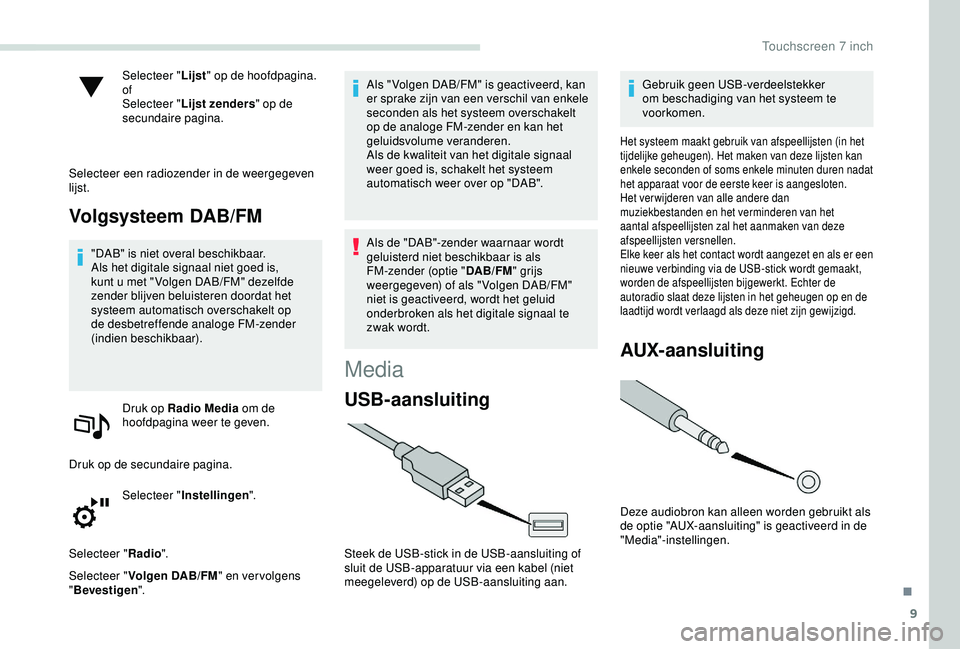
9
Selecteer "Lijst" op de hoofdpagina.
of
Selecteer " Lijst zenders " op de
secundaire pagina.
Selecteer een radiozender in de weergegeven
lijst.
Volgsysteem DAB/FM
"DAB" is niet overal beschikbaar.
Als het digitale signaal niet goed is,
kunt u met " Volgen DAB/FM" dezelfde
zender blijven beluisteren doordat het
systeem automatisch overschakelt op
de desbetreffende analoge FM-zender
(indien beschikbaar).
Druk op Radio Media om de
hoofdpagina weer te geven.
Druk op de secundaire pagina. Selecteer " Instellingen ".
Selecteer " Radio".
Selecteer " Volgen DAB/FM " en ver volgens
" Bevestigen". Als " Volgen DAB/FM" is geactiveerd, kan
er sprake zijn van een verschil van enkele
seconden als het systeem overschakelt
op de analoge FM-zender en kan het
geluidsvolume veranderen.
Als de kwaliteit van het digitale signaal
weer goed is, schakelt het systeem
automatisch weer over op "DAB".
Als de "DAB"-zender waarnaar wordt
geluisterd niet beschikbaar is als
FM-zender (optie "
DAB/FM" grijs
weergegeven) of als " Volgen DAB/FM"
niet is geactiveerd, wordt het geluid
onderbroken als het digitale signaal te
zwak wordt.
Media
USB-aansluiting
Steek de USB-stick in de USB-aansluiting of
sluit de USB-apparatuur via een kabel (niet
meegeleverd) op de USB-aansluiting aan. Gebruik geen USB-verdeelstekker
om beschadiging van het systeem te
voorkomen.
Het systeem maakt gebruik van afspeellijsten (in het
tijdelijke geheugen). Het maken van deze lijsten kan
enkele seconden of soms enkele minuten duren nadat
het apparaat voor de eerste keer is aangesloten.
Het ver wijderen van alle andere dan
muziekbestanden en het verminderen van het
aantal afspeellijsten zal het aanmaken van deze
afspeellijsten versnellen.
Elke keer als het contact wordt aangezet en als er een
nieuwe verbinding via de USB-stick wordt gemaakt,
worden de afspeellijsten bijgewerkt. Echter de
autoradio slaat deze lijsten in het geheugen op en de
laadtijd wordt verlaagd als deze niet zijn gewijzigd.
AUX-aansluiting
Deze audiobron kan alleen worden gebruikt als
de optie "AUX-aansluiting" is geactiveerd in de
"Media"-instellingen.
.
Touchscreen 7 inch
Page 222 of 252
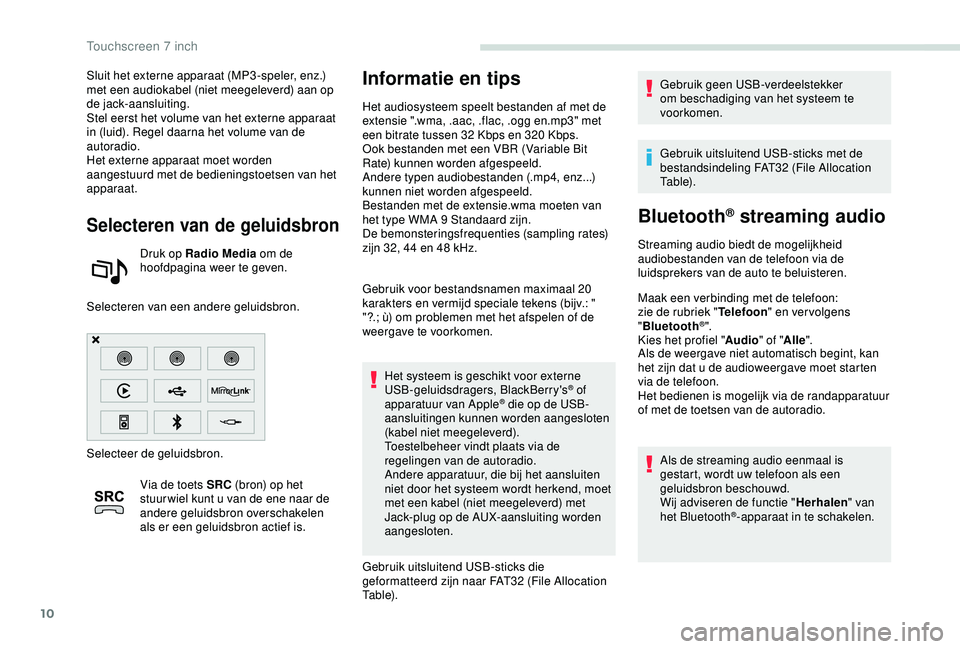
10
Sluit het externe apparaat (MP3 -speler, enz.)
met een audiokabel (niet meegeleverd) aan op
de jack-aansluiting.
Stel eerst het volume van het externe apparaat
in (luid). Regel daarna het volume van de
autoradio.
Het externe apparaat moet worden
aangestuurd met de bedieningstoetsen van het
apparaat.
Selecteren van de geluidsbron
Druk op Radio Media om de
hoofdpagina weer te geven.
Selecteren van een andere geluidsbron.
Selecteer de geluidsbron. Via de toets SRC (bron) op het
stuur wiel kunt u van de ene naar de
andere geluidsbron overschakelen
als er een geluidsbron actief is.
Informatie en tips
Het audiosysteem speelt bestanden af met de
extensie ".wma, .aac, .flac, .ogg en.mp3" met
een bitrate tussen 32
Kbps en 320 Kbps.
Ook bestanden met een VBR (Variable Bit
Rate) kunnen worden afgespeeld.
Andere typen audiobestanden (.mp4, enz...)
kunnen niet worden afgespeeld.
Bestanden met de extensie.wma moeten van
het type WMA 9 Standaard zijn.
De bemonsteringsfrequenties (sampling rates)
zijn 32, 44 en 48
kHz.
Gebruik voor bestandsnamen maximaal 20
karakters en vermijd speciale tekens (bijv.: "
"?.; ù) om problemen met het afspelen of de
weergave te voorkomen.
Het systeem is geschikt voor externe
USB-geluidsdragers, BlackBerry's
® of
apparatuur van Apple® die op de USB-
aansluitingen kunnen worden aangesloten
(kabel niet meegeleverd).
Toestelbeheer vindt plaats via de
regelingen van de autoradio.
Andere apparatuur, die bij het aansluiten
niet door het systeem wordt herkend, moet
met een kabel (niet meegeleverd) met
Jack-plug op de AUX-aansluiting worden
aangesloten.
Gebruik uitsluitend USB-sticks die
geformatteerd zijn naar FAT32 (File Allocation
Table). Gebruik geen USB-verdeelstekker
om beschadiging van het systeem te
voorkomen.
Gebruik uitsluitend USB-sticks met de
bestandsindeling FAT32 (File Allocation
Table).
Bluetooth® streaming audio
Streaming audio biedt de mogelijkheid
audiobestanden van de telefoon via de
luidsprekers van de auto te beluisteren.
Maak een verbinding met de telefoon:
zie de rubriek "
Telefoon" en ver volgens
" Bluetooth
®".
Kies het profiel " Audio" of "Alle".
Als de weergave niet automatisch begint, kan
het zijn dat u de audioweergave moet starten
via de telefoon.
Het bedienen is mogelijk via de randapparatuur
of met de toetsen van de autoradio.
Als de streaming audio eenmaal is
gestart, wordt uw telefoon als een
geluidsbron beschouwd.
Wij adviseren de functie " Herhalen" van
het Bluetooth
®-apparaat in te schakelen.
Touchscreen 7 inch
Page 223 of 252
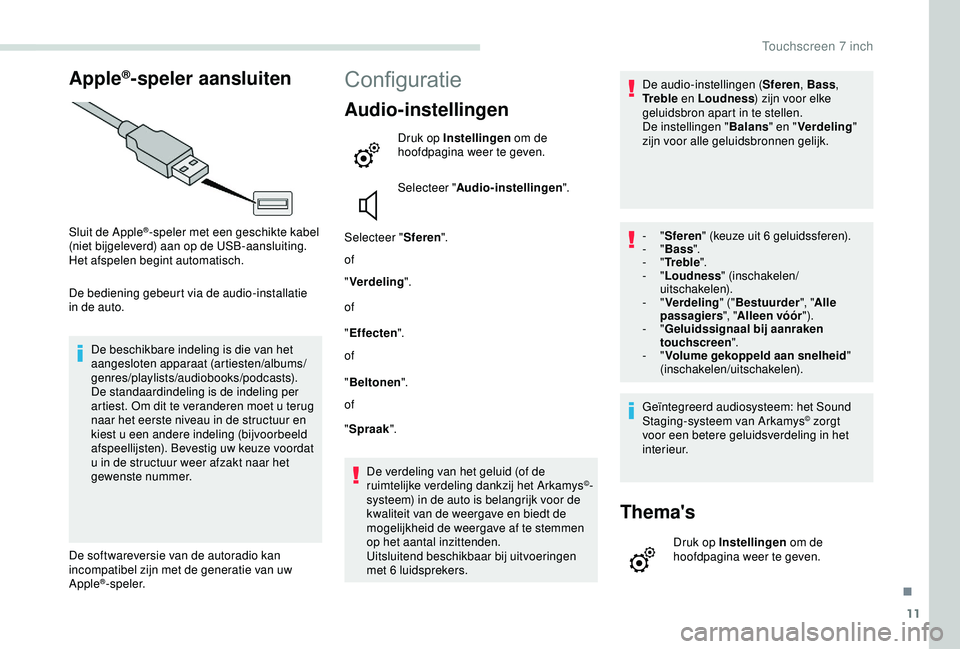
11
Apple®-speler aansluiten
Sluit de Apple®-speler met een geschikte kabel
(niet bijgeleverd) aan op de USB-aansluiting.
Het afspelen begint automatisch.
De bediening gebeurt via de audio-installatie
in de auto.
De beschikbare indeling is die van het
aangesloten apparaat (artiesten/albums/
genres/playlists/audiobooks/podcasts).
De standaardindeling is de indeling per
artiest. Om dit te veranderen moet u terug
naar het eerste niveau in de structuur en
kiest u een andere indeling (bijvoorbeeld
afspeellijsten). Bevestig uw keuze voordat
u in de structuur weer afzakt naar het
gewenste nummer.
De softwareversie van de autoradio kan
incompatibel zijn met de generatie van uw
Apple
®-speler.
Configuratie
Audio-instellingen
Druk op Instellingen om de
hoofdpagina weer te geven.
Selecteer " Audio-instellingen ".
Selecteer " Sferen".
of
" Verdeling ".
of
" Effecten ".
of
" Beltonen ".
of
" Spraak ".
De verdeling van het geluid (of de
ruimtelijke verdeling dankzij het Arkamys
©-
systeem) in de auto is belangrijk voor de
kwaliteit van de weergave en biedt de
mogelijkheid de weergave af te stemmen
op het aantal inzittenden.
Uitsluitend beschikbaar bij uitvoeringen
met 6 luidsprekers. De audio-instellingen (
Sferen, Bass,
Tr e b l e en Loudness ) zijn voor elke
geluidsbron apart in te stellen.
De instellingen " Balans" en "Verdeling "
zijn voor alle geluidsbronnen gelijk.
- " Sferen " (keuze uit 6 geluidssferen).
- "Bass ".
-
"Tr e b l e ".
-
"Loudness " (inschakelen/
uitschakelen).
-
"Verdeling " ("Bestuurder ", "Alle
passagiers ", "Alleen vóór ").
-
"Geluidssignaal bij aanraken
touchscreen ".
-
"Volume gekoppeld aan snelheid "
(inschakelen/uitschakelen).
Geïntegreerd audiosysteem: het Sound
Staging-systeem van Arkamys© zorgt
voor een betere geluidsverdeling in het
i n t e r i e u r.
Thema's
Druk op Instellingen om de
hoofdpagina weer te geven.
.
Touchscreen 7 inch
Page 224 of 252
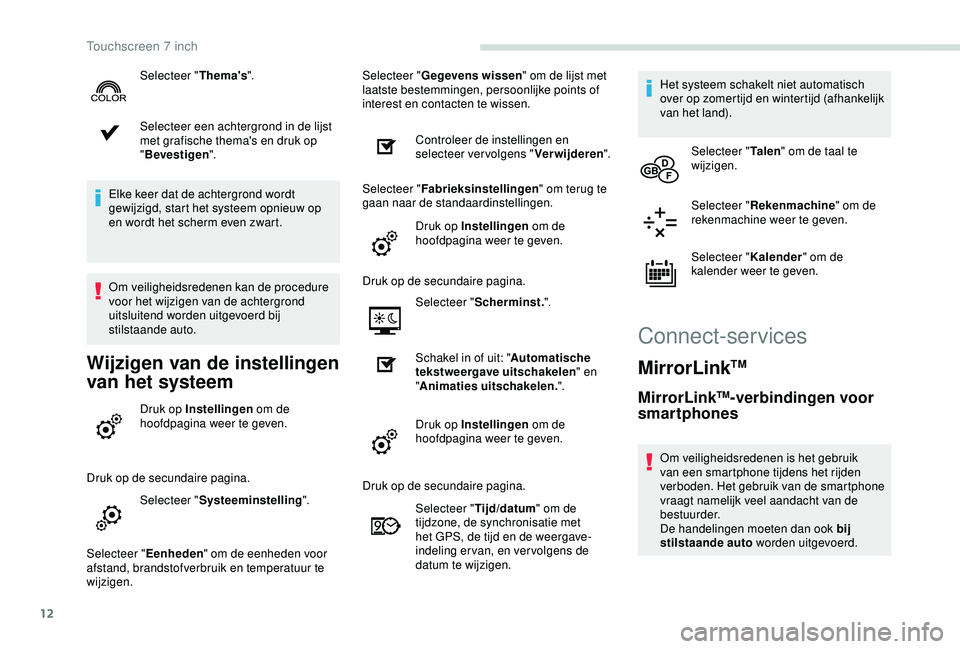
12
Selecteer een achtergrond in de lijst
met grafische thema's en druk op
"Bevestigen".
Elke keer dat de achtergrond wordt
gewijzigd, start het systeem opnieuw op
en wordt het scherm even zwart.
Om veiligheidsredenen kan de procedure
voor het wijzigen van de achtergrond
uitsluitend worden uitgevoerd bij
stilstaande auto.
Wijzigen van de instellingen
van het systeem
Druk op Instellingen om de
hoofdpagina weer te geven.
Druk op de secundaire pagina. Selecteer " Systeeminstelling ".
Selecteer " Eenheden" om de eenheden voor
afstand, brandstofverbruik en temperatuur te
wijzigen. Selecteer "
Gegevens wissen " om de lijst met
laatste bestemmingen, persoonlijke points of
interest en contacten te wissen.
Controleer de instellingen en
selecteer vervolgens " Verwijderen".
Selecteer " Fabrieksinstellingen " om terug te
gaan naar de standaardinstellingen.
Druk op Instellingen om de
hoofdpagina weer te geven.
Druk op de secundaire pagina. Selecteer " Scherminst. ".
Schakel in of uit: " Automatische
tekstweergave uitschakelen " en
" Animaties uitschakelen. ".
Druk op Instellingen om de
hoofdpagina weer te geven.
Selecteer "
Thema's".
Druk op de secundaire pagina.Selecteer " Tijd/datum " om de
tijdzone, de synchronisatie met
het GPS, de tijd en de weergave-
indeling ervan, en vervolgens de
datum te wijzigen. Het systeem schakelt niet automatisch
over op zomertijd en wintertijd (afhankelijk
van het land).
Selecteer " Ta l e n" om de taal te
wijzigen.
Selecteer " Rekenmachine " om de
rekenmachine weer te geven.
Selecteer " Kalender" om de
kalender weer te geven.
Connect-services
MirrorLinkTM
MirrorLinkTM-verbindingen voor
smartphones
Om veiligheidsredenen is het gebruik
van een smartphone tijdens het rijden
verboden. Het gebruik van de smartphone
vraagt namelijk veel aandacht van de
bestuurder.
De handelingen moeten dan ook bij
stilstaande auto worden uitgevoerd.
Touchscreen 7 inch
Page 225 of 252
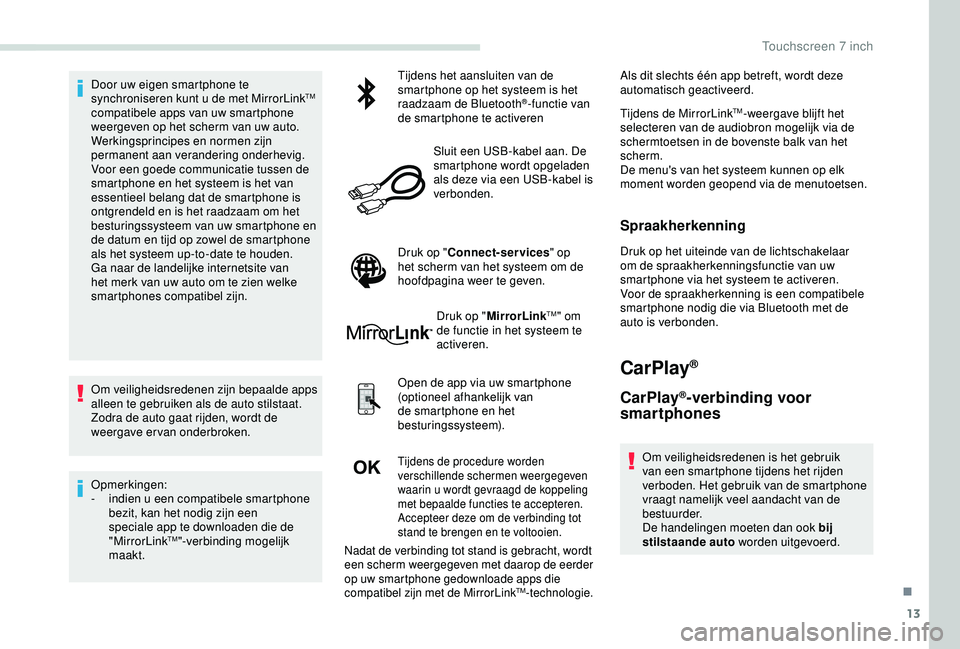
13
Door uw eigen smartphone te
synchroniseren kunt u de met MirrorLinkTM
compatibele apps van uw smartphone
weergeven op het scherm van uw auto.
Werkingsprincipes en normen zijn
permanent aan verandering onderhevig.
Voor een goede communicatie tussen de
smartphone en het systeem is het van
essentieel belang dat de smartphone is
ontgrendeld en is het raadzaam om het
besturingssysteem van uw smartphone en
de datum en tijd op zowel de smartphone
als het systeem up-to-date te houden.
Ga naar de landelijke internetsite van
het merk van uw auto om te zien welke
smartphones compatibel zijn.
Om veiligheidsredenen zijn bepaalde apps
alleen te gebruiken als de auto stilstaat.
Zodra de auto gaat rijden, wordt de
weergave ervan onderbroken.
Opmerkingen:
-
i
ndien u een compatibele smartphone
bezit, kan het nodig zijn een
speciale app te downloaden die de
"MirrorLink
TM"-verbinding mogelijk
maakt. Tijdens het aansluiten van de
smartphone op het systeem is het
raadzaam de Bluetooth
®-functie van
de smartphone te activeren
Sluit een USB-kabel aan. De
smartphone wordt opgeladen
als deze via een USB-kabel is
verbonden.
Druk op " Connect-services " op
het scherm van het systeem om de
hoofdpagina weer te geven.
Druk op " MirrorLink
TM" om
de functie in het systeem te
activeren.
Open de app via uw smartphone
(optioneel afhankelijk van
de smartphone en het
besturingssysteem).
Tijdens de procedure worden
verschillende schermen weergegeven
waarin u wordt gevraagd de koppeling
met bepaalde functies te accepteren.
Accepteer deze om de verbinding tot
stand te brengen en te voltooien.
Als dit slechts één app betreft, wordt deze
automatisch geactiveerd.
Tijdens de MirrorLink
TM-weergave blijft het
selecteren van de audiobron mogelijk via de
schermtoetsen in de bovenste balk van het
scherm.
De menu's van het systeem kunnen op elk
moment worden geopend via de menutoetsen.
Spraakherkenning
Druk op het uiteinde van de lichtschakelaar
om de spraakherkenningsfunctie van uw
smartphone via het systeem te activeren.
Voor de spraakherkenning is een compatibele
smartphone nodig die via Bluetooth met de
auto is verbonden.
CarPlay®
CarPlay®-verbinding voor
smartphones
Om veiligheidsredenen is het gebruik
van een smartphone tijdens het rijden
verboden. Het gebruik van de smartphone
vraagt namelijk veel aandacht van de
bestuurder.
De handelingen moeten dan ook bij
stilstaande auto worden uitgevoerd.
Nadat de verbinding tot stand is gebracht, wordt
een scherm weergegeven met daarop de eerder
op uw smartphone gedownloade apps die
compatibel zijn met de MirrorLink
TM-technologie.
.
Touchscreen 7 inch
Page 226 of 252
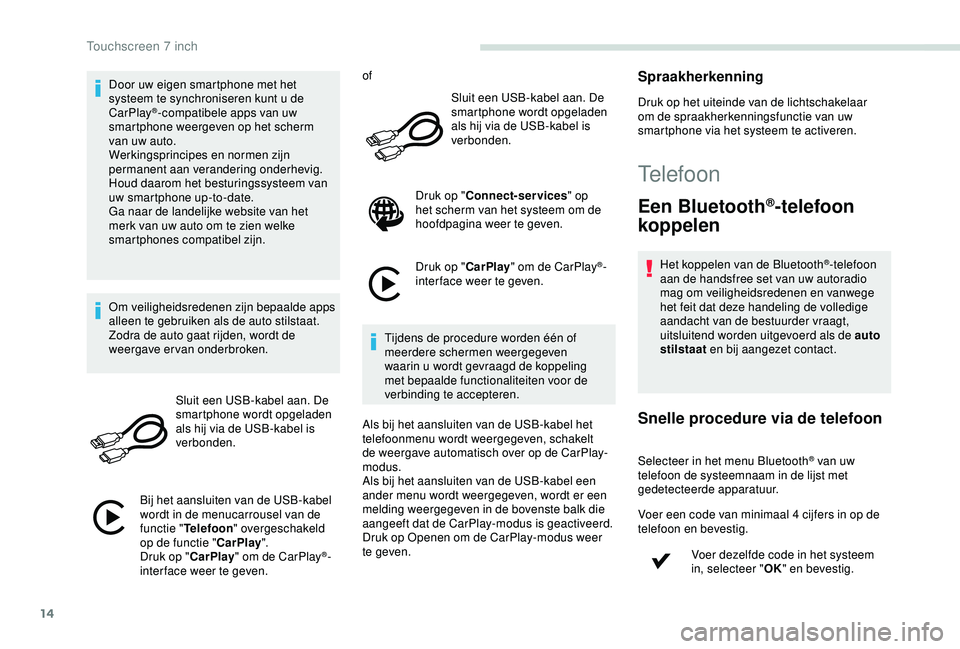
14
Door uw eigen smartphone met het
systeem te synchroniseren kunt u de
CarPlay
®-compatibele apps van uw
smartphone weergeven op het scherm
van uw auto.
Werkingsprincipes en normen zijn
permanent aan verandering onderhevig.
Houd daarom het besturingssysteem van
uw smartphone up-to-date.
Ga naar de landelijke website van het
merk van uw auto om te zien welke
smartphones compatibel zijn.
Om veiligheidsredenen zijn bepaalde apps
alleen te gebruiken als de auto stilstaat.
Zodra de auto gaat rijden, wordt de
weergave ervan onderbroken.
Sluit een USB-kabel aan. De
smartphone wordt opgeladen
als hij via de USB-kabel is
verbonden.
Bij het aansluiten van de USB-kabel
wordt in de menucarrousel van de
functie " Telefoon " overgeschakeld
op de functie " CarPlay".
Druk op " CarPlay" om de CarPlay
®-
inter face weer te geven. of
Sluit een USB-kabel aan. De
smartphone wordt opgeladen
als hij via de USB-kabel is
verbonden.
Druk op " Connect-services " op
het scherm van het systeem om de
hoofdpagina weer te geven.
Druk op " CarPlay" om de CarPlay
®-
inter face weer te geven.
Tijdens de procedure worden één of
meerdere schermen weergegeven
waarin u wordt gevraagd de koppeling
met bepaalde functionaliteiten voor de
verbinding te accepteren.
Als bij het aansluiten van de USB-kabel het
telefoonmenu wordt weergegeven, schakelt
de weergave automatisch over op de CarPlay-
modus.
Als bij het aansluiten van de USB-kabel een
ander menu wordt weergegeven, wordt er een
melding weergegeven in de bovenste balk die
aangeeft dat de CarPlay-modus is geactiveerd.
Druk op Openen om de CarPlay-modus weer
te geven.
Spraakherkenning
Druk op het uiteinde van de lichtschakelaar
om de spraakherkenningsfunctie van uw
smartphone via het systeem te activeren.
Telefoon
Een Bluetooth®-telefoon
koppelen
Het koppelen van de Bluetooth®-telefoon
aan de handsfree set van uw autoradio
mag om veiligheidsredenen en vanwege
het feit dat deze handeling de volledige
aandacht van de bestuurder vraagt,
uitsluitend worden uitgevoerd als de auto
stilstaat en bij aangezet contact.
Snelle procedure via de telefoon
Selecteer in het menu Bluetooth® van uw
telefoon de systeemnaam in de lijst met
gedetecteerde apparatuur.
Voer een code van minimaal 4 cijfers in op de
telefoon en bevestig.
Voer dezelfde code in het systeem
in, selecteer " OK" en bevestig.
Touchscreen 7 inch
Page 227 of 252
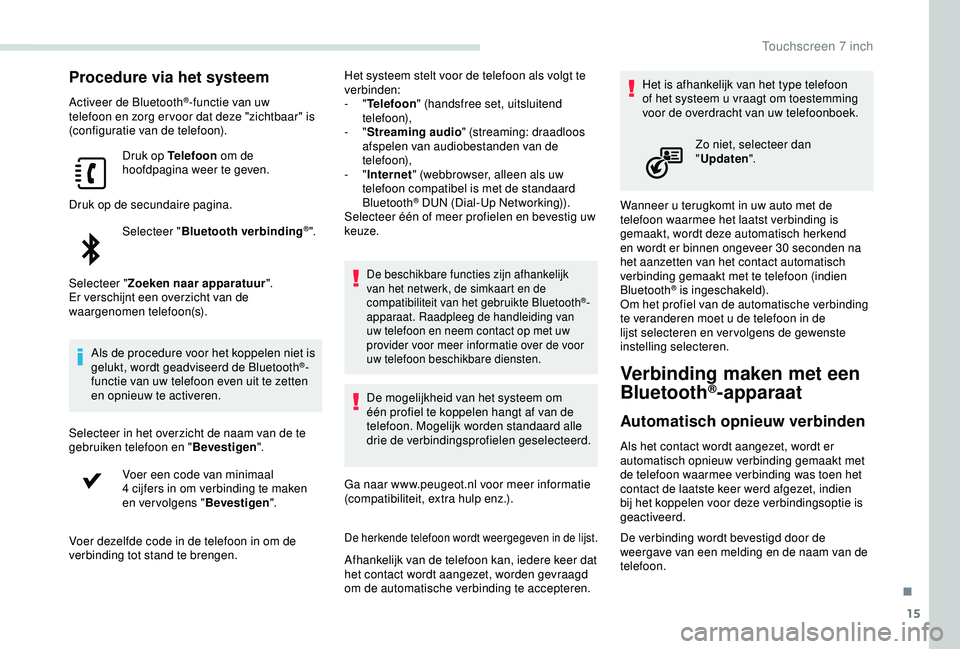
15
Procedure via het systeem
Activeer de Bluetooth®-functie van uw
telefoon en zorg er voor dat deze "zichtbaar" is
(configuratie van de telefoon).
Druk op Telefoon om de
hoofdpagina weer te geven.
Druk op de secundaire pagina. Selecteer " Bluetooth verbinding
®".
Selecteer " Zoeken naar apparatuur ".
Er verschijnt een overzicht van de
waargenomen telefoon(s).
Als de procedure voor het koppelen niet is
gelukt, wordt geadviseerd de Bluetooth
®-
functie van uw telefoon even uit te zetten
en opnieuw te activeren.
Selecteer in het overzicht de naam van de te
gebruiken telefoon en " Bevestigen".
Voer een code van minimaal
4
cijfers in om verbinding te maken
en vervolgens " Bevestigen".
Voer dezelfde code in de telefoon in om de
verbinding tot stand te brengen. Het systeem stelt voor de telefoon als volgt te
verbinden:
-
"
Telefoon " (handsfree set, uitsluitend
telefoon),
- "
Streaming audio " (streaming: draadloos
afspelen van audiobestanden van de
telefoon),
- "
Internet " (webbrowser, alleen als uw
telefoon compatibel is met de standaard
Bluetooth
® DUN (Dial-Up Networking)).
Selecteer één of meer profielen en bevestig uw
keuze.
De beschikbare functies zijn afhankelijk
van het netwerk, de simkaart en de
compatibiliteit van het gebruikte Bluetooth
®-
apparaat. Raadpleeg de handleiding van
uw telefoon en neem contact op met uw
provider voor meer informatie over de voor
uw telefoon beschikbare diensten.
De mogelijkheid van het systeem om
één profiel te koppelen hangt af van de
telefoon. Mogelijk worden standaard alle
drie de verbindingsprofielen geselecteerd.
Ga naar www.peugeot.nl voor meer informatie
(compatibiliteit, extra hulp enz.).
De herkende telefoon wordt weergegeven in de lijst.
Afhankelijk van de telefoon kan, iedere keer dat
het contact wordt aangezet, worden gevraagd
om de automatische verbinding te accepteren. Het is afhankelijk van het type telefoon
of het systeem u vraagt om toestemming
voor de overdracht van uw telefoonboek.
Wanneer u terugkomt in uw auto met de
telefoon waarmee het laatst verbinding is
gemaakt, wordt deze automatisch herkend
en wordt er binnen ongeveer 30 seconden na
het aanzetten van het contact automatisch
verbinding gemaakt met te telefoon (indien
Bluetooth
® is ingeschakeld).
Om het profiel van de automatische verbinding
te veranderen moet u de telefoon in de
lijst selecteren en vervolgens de gewenste
instelling selecteren.
Verbinding maken met een
Bluetooth®-apparaat
Automatisch opnieuw verbinden
Als het contact wordt aangezet, wordt er
automatisch opnieuw verbinding gemaakt met
de telefoon waarmee verbinding was toen het
contact de laatste keer werd afgezet, indien
bij het koppelen voor deze verbindingsoptie is
geactiveerd. Zo niet, selecteer dan
"
Updaten ".
De verbinding wordt bevestigd door de
weergave van een melding en de naam van de
telefoon.
.
Touchscreen 7 inch
Page 228 of 252
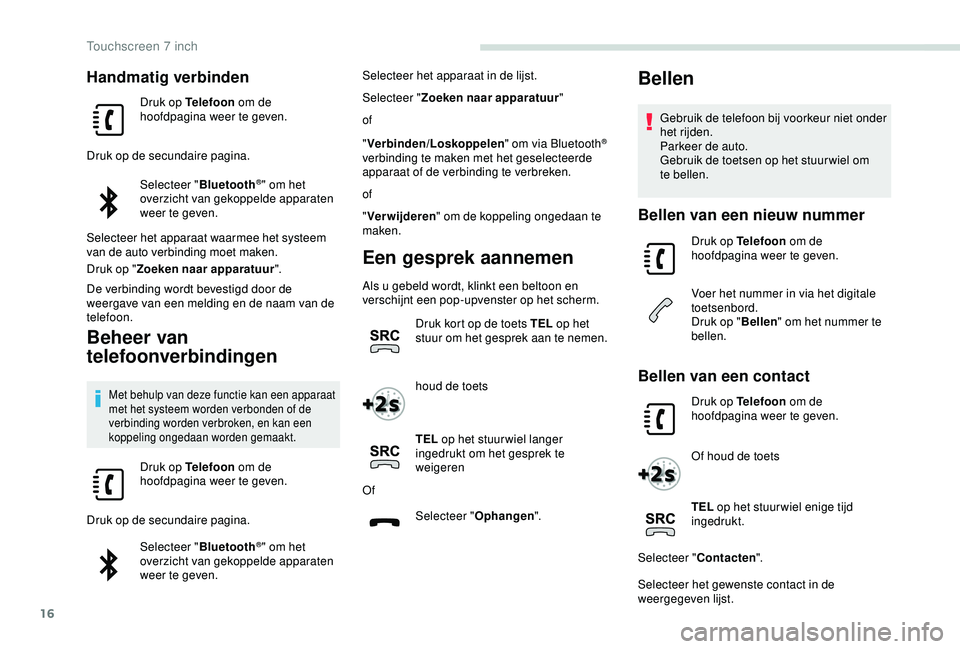
16
Handmatig verbinden
Druk op Telefoon om de
hoofdpagina weer te geven.
Druk op de secundaire pagina. Selecteer " Bluetooth
®" om het
overzicht van gekoppelde apparaten
weer te geven.
Selecteer het apparaat waarmee het systeem
van de auto verbinding moet maken.
Druk op " Zoeken naar apparatuur ".
De verbinding wordt bevestigd door de
weergave van een melding en de naam van de
telefoon.
Beheer van
telefoonverbindingen
Met behulp van deze functie kan een apparaat
met het systeem worden verbonden of de
verbinding worden verbroken, en kan een
koppeling ongedaan worden gemaakt.
Druk op Telefoon om de
hoofdpagina weer te geven.
Druk op de secundaire pagina. Selecteer " Bluetooth
®" om het
overzicht van gekoppelde apparaten
weer te geven. Selecteer het apparaat in de lijst.
Selecteer "
Zoeken naar apparatuur "
of
" Verbinden/Loskoppelen " om via Bluetooth
®
verbinding te maken met het geselecteerde
apparaat of de verbinding te verbreken.
of
" Verwijderen " om de koppeling ongedaan te
maken.
Een gesprek aannemen
Als u gebeld wordt, klinkt een beltoon en
verschijnt een pop-upvenster op het scherm.
Druk kort op de toets TEL op het
stuur om het gesprek aan te nemen.
houd de toets
TEL op het stuur wiel langer
ingedrukt om het gesprek te
weigeren
Of
Selecteer " Ophangen ".
Bellen
Gebruik de telefoon bij voorkeur niet onder
het rijden.
Parkeer de auto.
Gebruik de toetsen op het stuur wiel om
te bellen.
Bellen van een nieuw nummer
Druk op Telefoon om de
hoofdpagina weer te geven.
Voer het nummer in via het digitale
toetsenbord.
Druk op " Bellen" om het nummer te
bellen.
Bellen van een contact
Druk op Telefoon om de
hoofdpagina weer te geven.
Of houd de toets
TEL op het stuur wiel enige tijd
ingedrukt.
Selecteer " Contacten ".
Selecteer het gewenste contact in de
weergegeven lijst.
Touchscreen 7 inch
Page 229 of 252
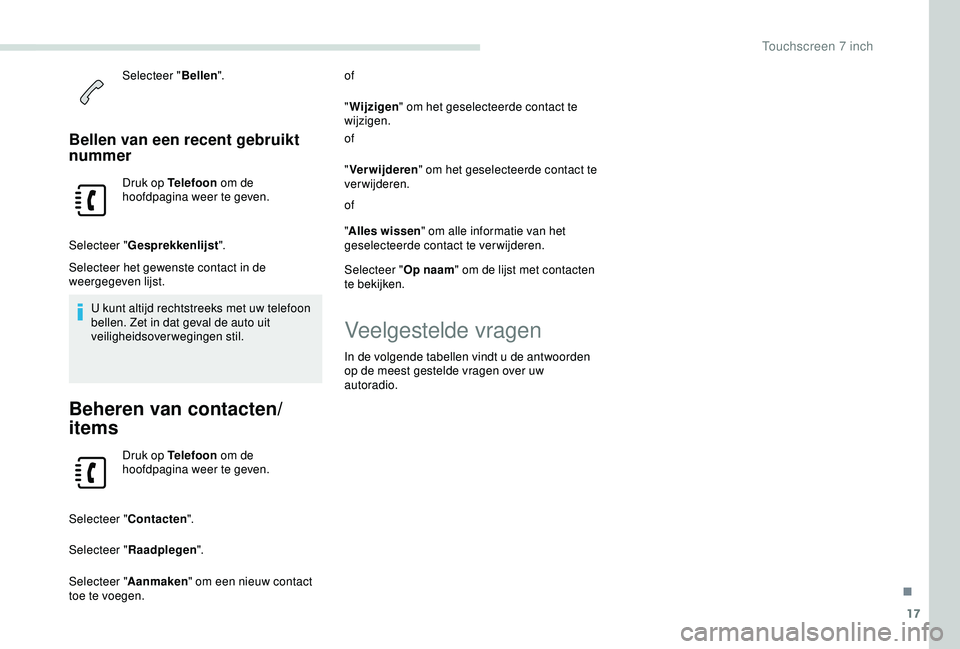
17
Selecteer "Bellen".
Bellen van een recent gebruikt
nummer
Druk op Telefoon om de
hoofdpagina weer te geven.
Selecteer " Gesprekkenlijst ".
Selecteer het gewenste contact in de
weergegeven lijst.
U kunt altijd rechtstreeks met uw telefoon
bellen. Zet in dat geval de auto uit
veiligheidsoverwegingen stil.
Beheren van contacten/
items
Druk op Telefoon om de
hoofdpagina weer te geven.
Selecteer " Contacten ".
Selecteer " Raadplegen ".
Selecteer " Aanmaken " om een nieuw contact
toe te voegen. of
"
Wijzigen " om het geselecteerde contact te
wijzigen.
of
" Verwijderen " om het geselecteerde contact te
verwijderen.
of
" Alles wissen " om alle informatie van het
geselecteerde contact te verwijderen.
Selecteer " Op naam" om de lijst met contacten
te bekijken.
Veelgestelde vragen
In de volgende tabellen vindt u de antwoorden
op de meest gestelde vragen over uw
autoradio.
.
Touchscreen 7 inch
Page 230 of 252
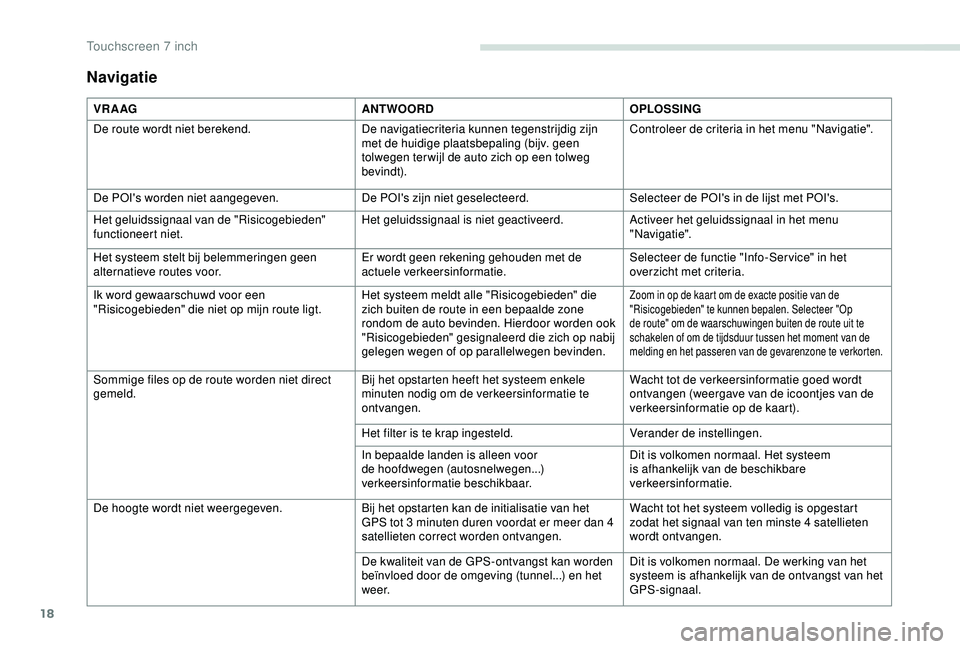
18
Navigatie
VR A AGANTWOORDOPLOSSING
De route wordt niet berekend. De navigatiecriteria kunnen tegenstrijdig zijn
met de huidige plaatsbepaling (bijv. geen
tolwegen ter wijl de auto zich op een tolweg
bevindt).Controleer de criteria in het menu "Navigatie".
De POI's worden niet aangegeven. De POI's zijn niet geselecteerd.Selecteer de POI's in de lijst met POI's.
Het geluidssignaal van de "Risicogebieden"
functioneert niet. Het geluidssignaal is niet geactiveerd.
Activeer het geluidssignaal in het menu
"Navigatie".
Het systeem stelt bij belemmeringen geen
alternatieve routes voor. Er wordt geen rekening gehouden met de
actuele verkeersinformatie.Selecteer de functie "Info-Ser vice" in het
overzicht met criteria.
Ik word gewaarschuwd voor een
"Risicogebieden" die niet op mijn route ligt. Het systeem meldt alle "Risicogebieden" die
zich buiten de route in een bepaalde zone
rondom de auto bevinden. Hierdoor worden ook
"Risicogebieden" gesignaleerd die zich op nabij
gelegen wegen of op parallelwegen bevinden.
Zoom in op de kaart om de exacte positie van de
"Risicogebieden" te kunnen bepalen. Selecteer "Op
de route" om de waarschuwingen buiten de route uit te
schakelen of om de tijdsduur tussen het moment van de
melding en het passeren van de gevarenzone te verkorten.
Sommige files op de route worden niet direct
gemeld.Bij het opstarten heeft het systeem enkele
minuten nodig om de verkeersinformatie te
ontvangen.Wacht tot de verkeersinformatie goed wordt
ontvangen (weergave van de icoontjes van de
verkeersinformatie op de kaart).
Het filter is te krap ingesteld. Verander de instellingen.
In bepaalde landen is alleen voor
de hoofdwegen (autosnelwegen...)
verkeersinformatie beschikbaar. Dit is volkomen normaal. Het systeem
is afhankelijk van de beschikbare
verkeersinformatie.
De hoogte wordt niet weergegeven. Bij het opstarten kan de initialisatie van het
GPS tot 3
minuten duren voordat er meer dan 4
satellieten correct worden ontvangen. Wacht tot het systeem volledig is opgestart
zodat het signaal van ten minste 4 satellieten
wordt ontvangen.
De kwaliteit van de GPS-ontvangst kan worden
beïnvloed door de omgeving (tunnel...) en het
w e e r. Dit is volkomen normaal. De werking van het
systeem is afhankelijk van de ontvangst van het
GPS-signaal.
Touchscreen 7 inch